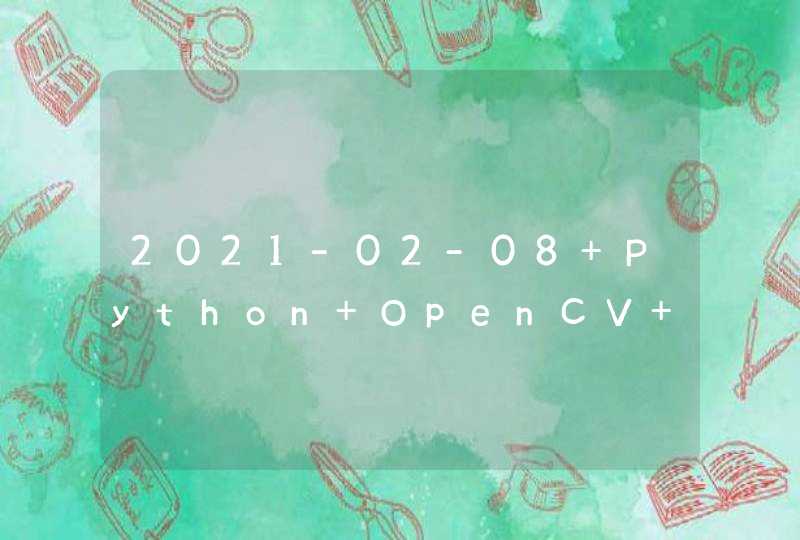1、在电脑桌面上,点击鼠标右键。
2、在右键菜单中,点击“查看”。
3、在“查看”的下一级菜单中,点击“显示桌面图标”,即可显示出桌面图标。
4、用鼠标右键点击任务栏。
5、在右键菜单中,点击“任务管理器”。
6、在任务管理器中,点击“名称”栏,即可让进程按名称排序。
7、右键点击资源管理器。
8、在右键菜单中,点击“重新启动”,资源管理器重启后,桌面上的图标即可显示出来。
电脑桌面图标不见,具体操作步骤如下:
1、首先看。现在电脑桌面什么图标都没有,可能是操作不当引起的。
2、在电脑桌面空白处,点击鼠标右键,会出现下图的对话窗。
3、在这个对话窗内,有个查看,红色箭头所示的点击打开。
4、在查看展开的类表里,红色箭头所示的显示桌面图标,点击。
5、返回电脑桌面,我们会看到电脑上的图标都显示了。
有两个常用的方法:方法一:
电脑保持在桌面,点击鼠标右键,选择查看,显示桌面图标,可以重新显示桌面软件。
方法二:
右击任务栏,打开任务管理器,点击右上角的文件,运行新任务,输入explorer,点击确定就可以了。
电脑桌面图标更改方法:
1、第一步点击打开个性化界面;
2、第二步点击更改桌面图标按钮;
3、第三步点击计算机图标更改;
4、第四步选择需要的图标进行替换;
5、第五步将计算机图标替换;
6、第六步点击确定替换图标。